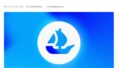インターネットブラウザはたくさんありますが、中でもBrave(ブレイブ)は注目されています。
インターネットブラウザはたくさんありますが、中でもBrave(ブレイブ)は注目されています。
具体的には、Braveはこんなことができます。
- 検索しながら仮想通貨がもらえる(BATをもらえる)
- じゃまな広告を出さないようにできる
- YouTubePremiumを使わずに、YouTubeの広告をブロックできる
Braveは無料版YouTubePremiumとして注目されています。

実際にBraveを使えば、
- 無料かつ広告無しでYoutubeが見れる、
- しかもオフライン保存もできる、
- さらに、Youtubeを見るだけで仮想通貨BATが稼げる
といった様々なメリットがあります。
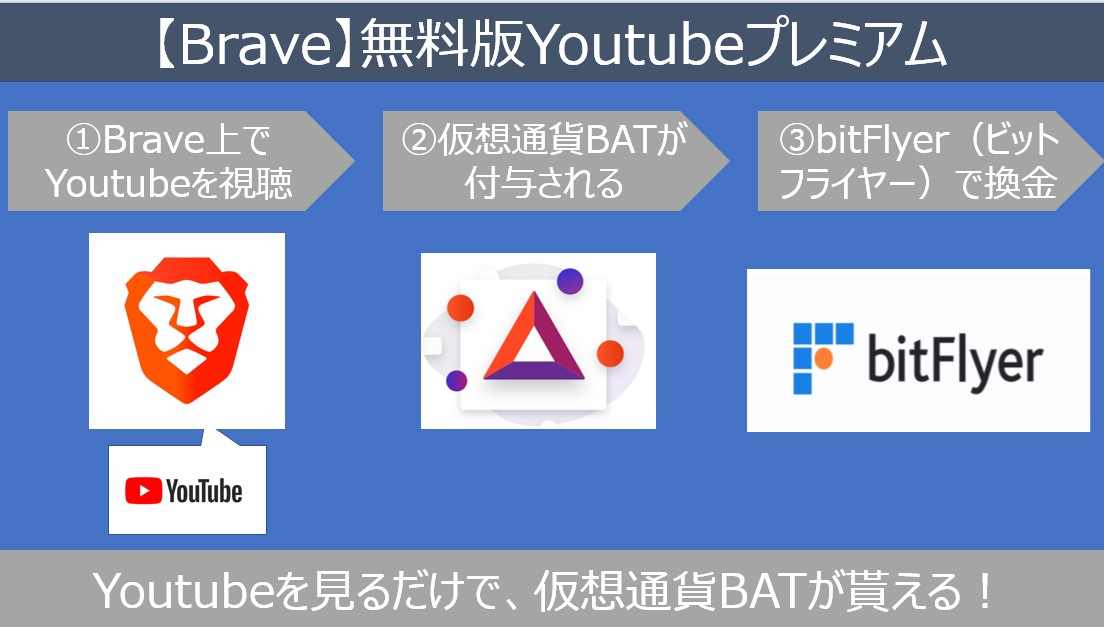

Braveで貯めたBATを日本円に換金するなら、bitFlyer(ビットフライヤー)がおススメです!
- 最短即日で口座開設が可能
- 日本でのBTC取引量No.1
- 国内取引所の中でも強固なセキュリティを実現
- 新規口座開設キャンペーンで無料でBTCがもらえる
- 仮想通貨FXにも対応

本記事では、Braveの概要や特徴、使い方について分かりやすく解説していきます。
Braveとは?
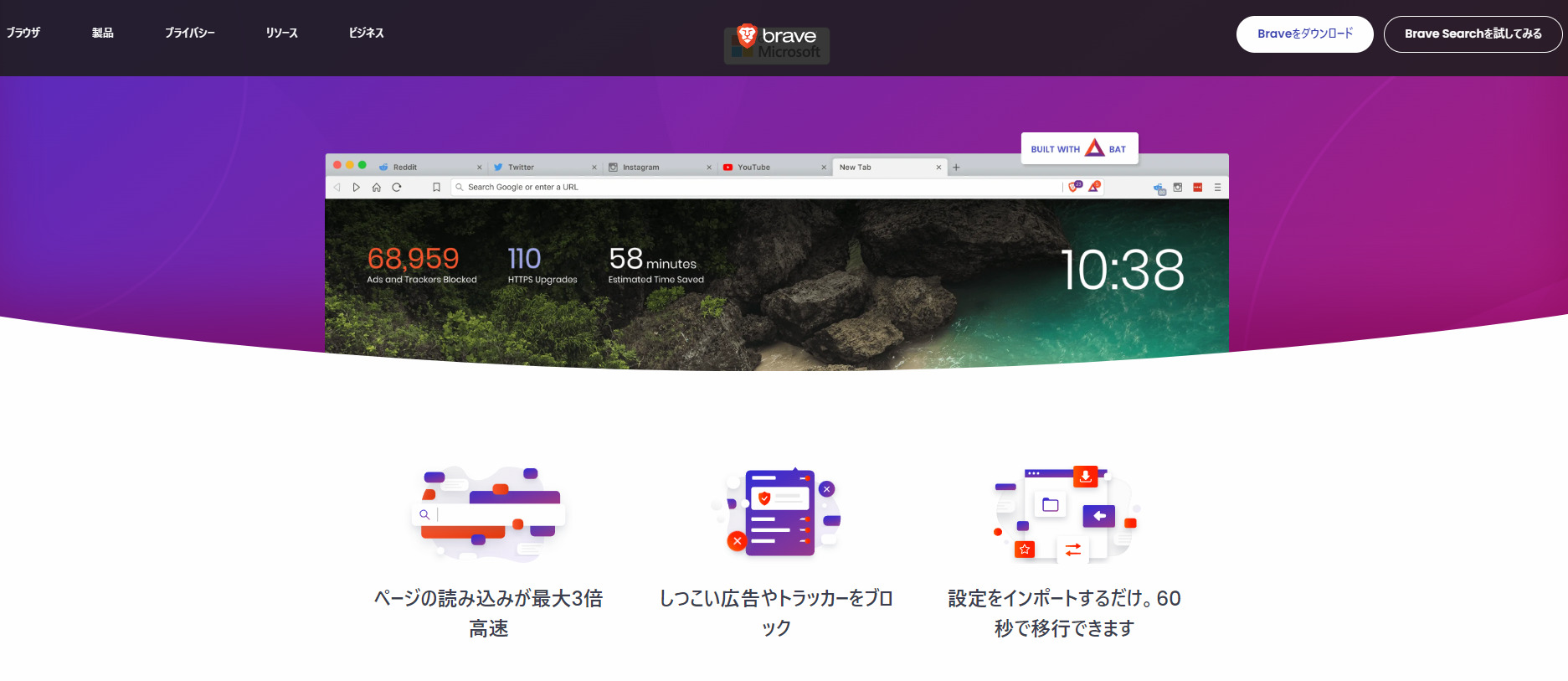
Braveブラウザは、2016年に米国のBrave Software社からリリースされたWeb3.0時代を代表するブラウザです。BraveプロジェクトはMozilla Firefoxの共同創設者であるBrendan Eich氏によって主導されています。
Braveはオンライン広告ビジネスの課題に対する新しいアプローチを提供し、プライバシー保護にも力を入れています。
Braveの特徴は?
- 高速Web観覧
- プライバシー保護
- 広告報酬の還元
広告のブロック機能による高速なWeb閲覧、トラッキング防止によるプライバシー保護、広告による報酬支払いによるユーザーの収益化です。
また、HTTPS Everywhereなどのセキュリティ機能やプライベートタブ機能を搭載し、Torネットワークを利用した匿名性の高いWeb閲覧も可能です。
Braveの運営は?
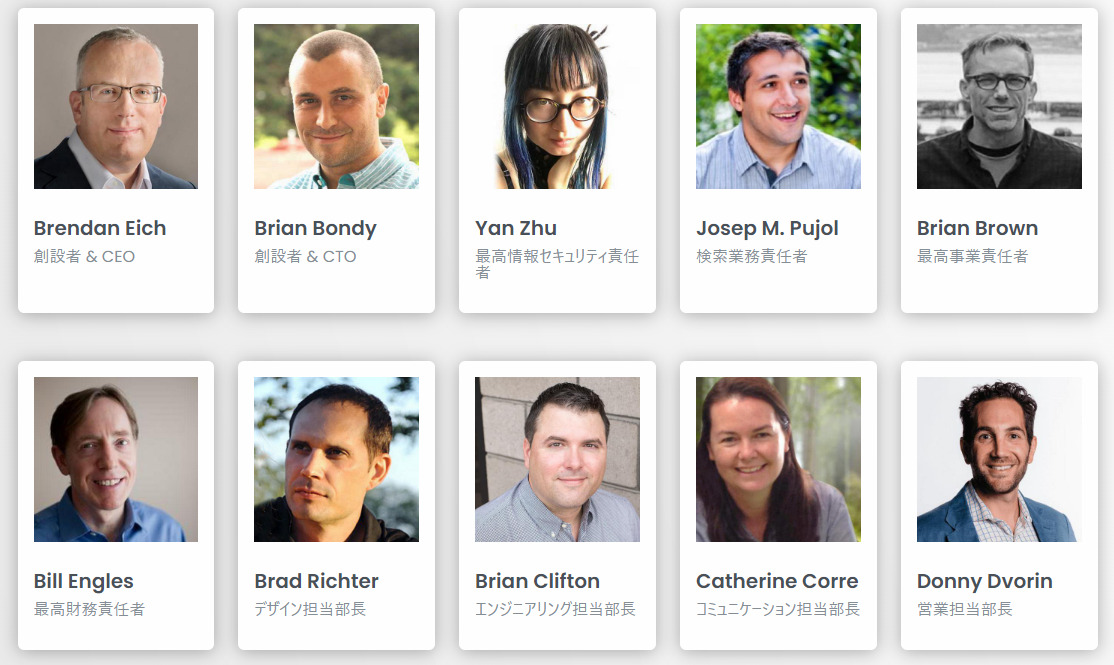
Braveはアメリカ合衆国カリフォルニア州に本社を置く「Brave Software社」によって運営されています。
Brave Softwareは、ブラウザを中心に、暗号通貨関連のサービスや技術の開発も進めており、将来的にはこれらの分野でも成長が期待されています。
PC版Braveのダウンロードとインストール方法
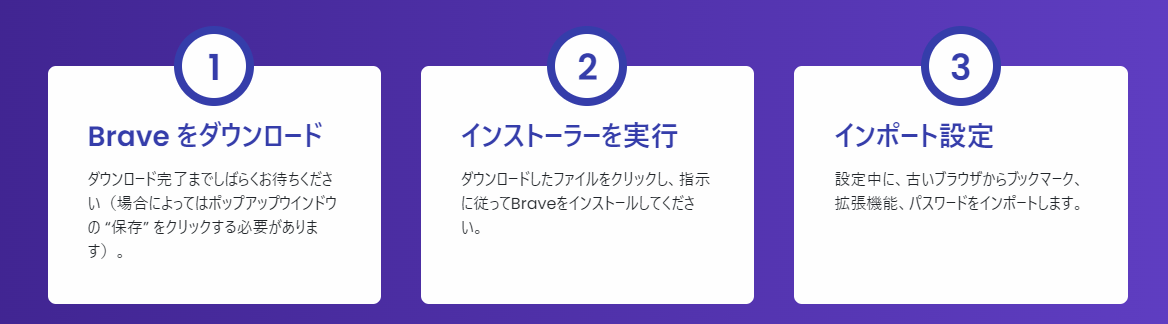
Braveは誰でも簡単にインストールでき、無料で使うことができます。
Braveブラウザを使って、より快適なネットサーフィンを始めましょう。
ここではBraveのダウンロードとインストール手順について解説します。
公式ウェブサイトにアクセス
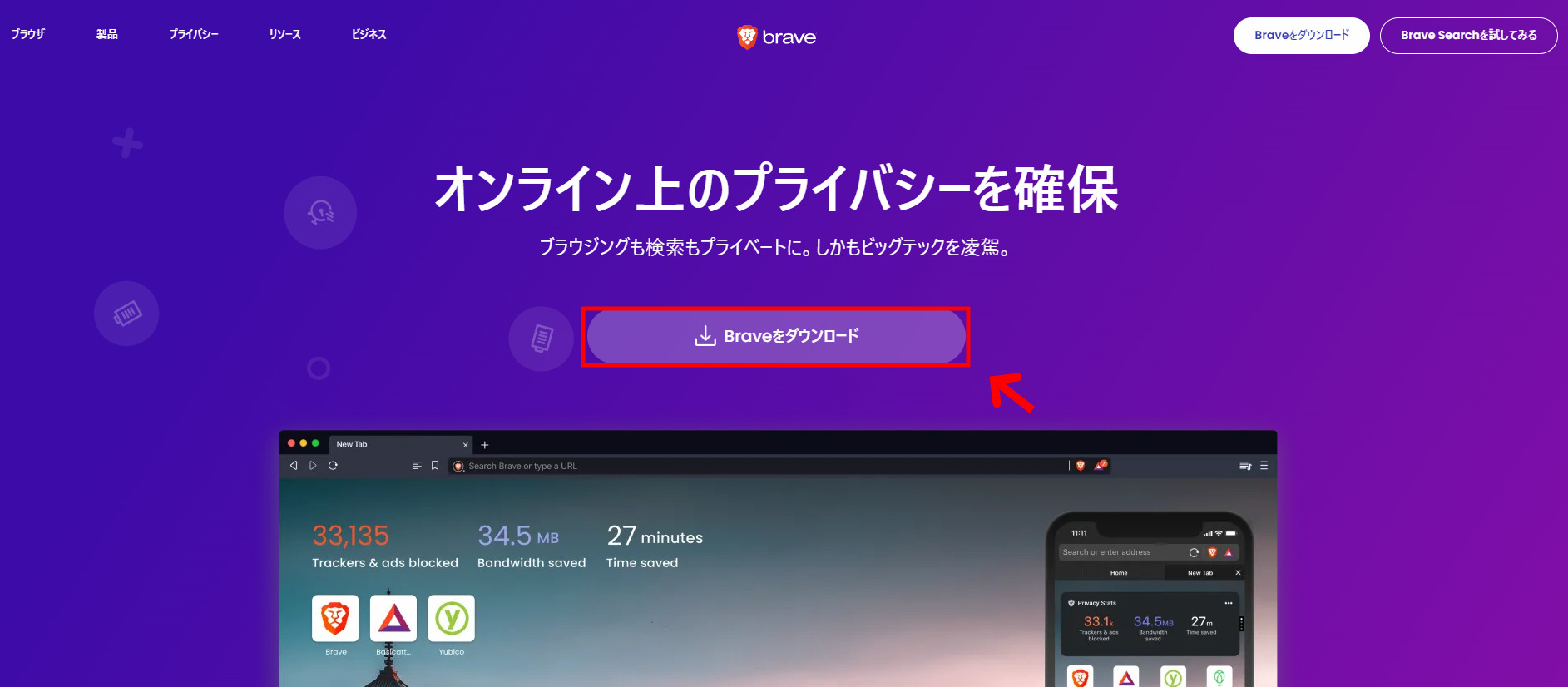
Braveブラウザの公式サイトにアクセスします。
公式サイトURL:https://brave.com/
画面中央、もしくは右上の「Braveをダウンロード」をクリックして下さい。
PC版Braveをダウンロード
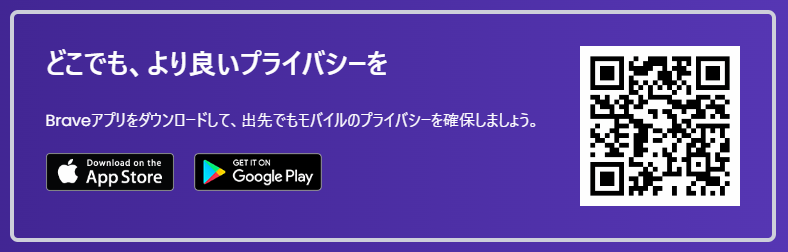
ダウンロードページに移動し、Braveインストローラーをダウンロードします。
スマホの方は上記バーコードURLよりアプリをダウンロードできます。
BraveはWindows、Mac、Linux、Android、iOSに対応しています。
PC版Braveをインストール
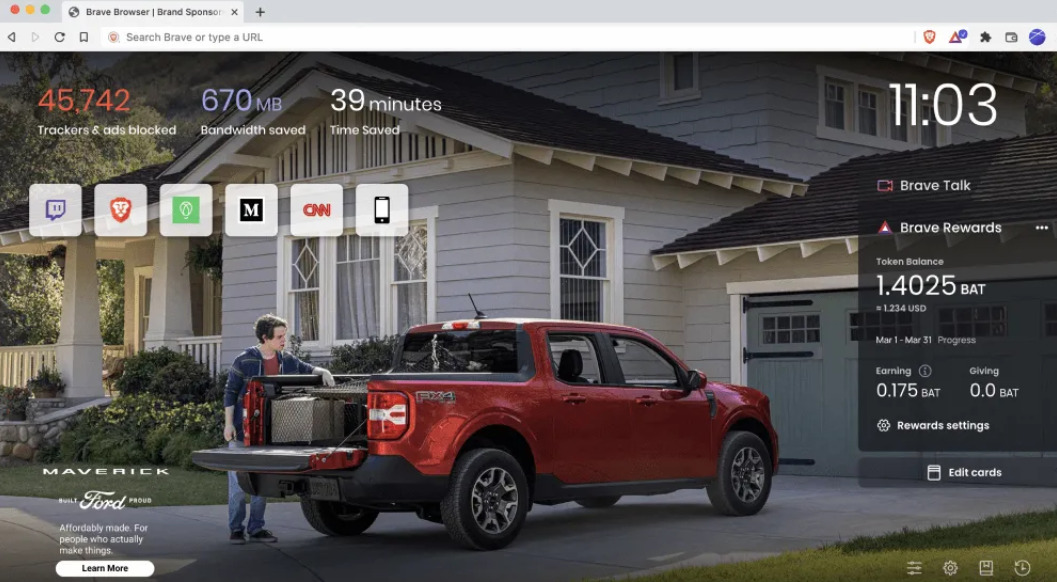
インストローラーを起動させるとBraveが自動でインストールされ、ブラウザが立ち上がります。
PC版Braveブラウザの基本設定
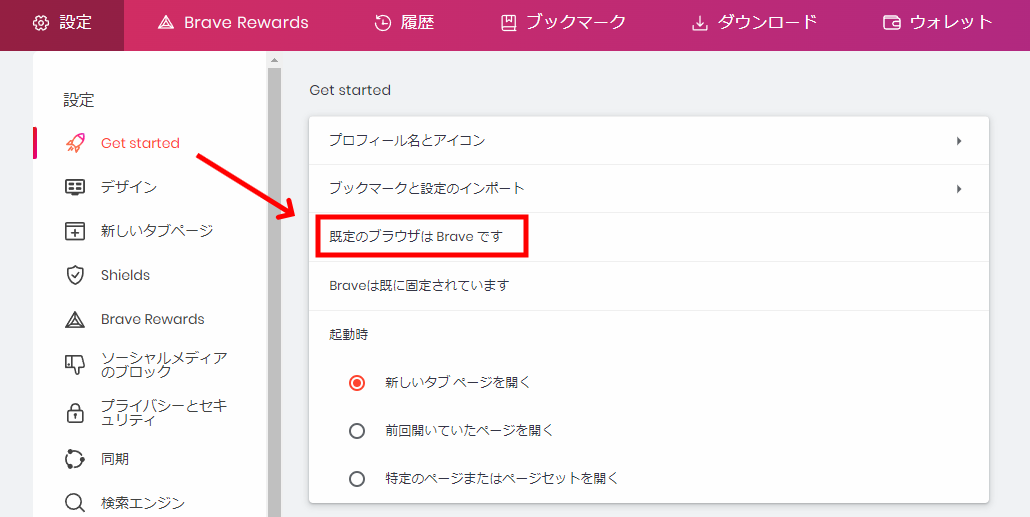
まずは、Braveをデフォルトブラウザに設定してみましょう。
Braveを起動して、右上のメニューから「設定」を選択します。
次に、「Get Started」から「既定のブラウザ」を選びます。
デフォルトブラウザに設定するための「設定」ボタンをクリックしてください。すると、Braveが既定のブラウザとして設定されます。
さらにここでは、広告ブロックやセキュリティ設定を解説していきます。
検索エンジンの変更

ブラウザ画面右上の三アイコンから「設定」をクリックします。
「検索エンジン」で好みの検索エンジンを選択して下さい。
広告ブロッカーの設定
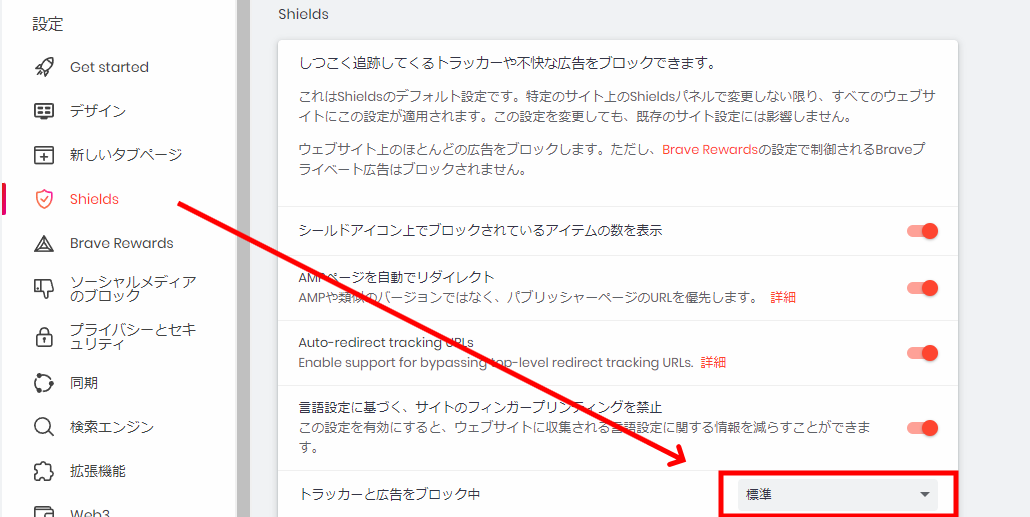
ブラウザ画面右上の三アイコンから「設定」をクリックします。
「Shields」から広告ブロックのレベルを選択します。
プライバシーとセキュリティの設定
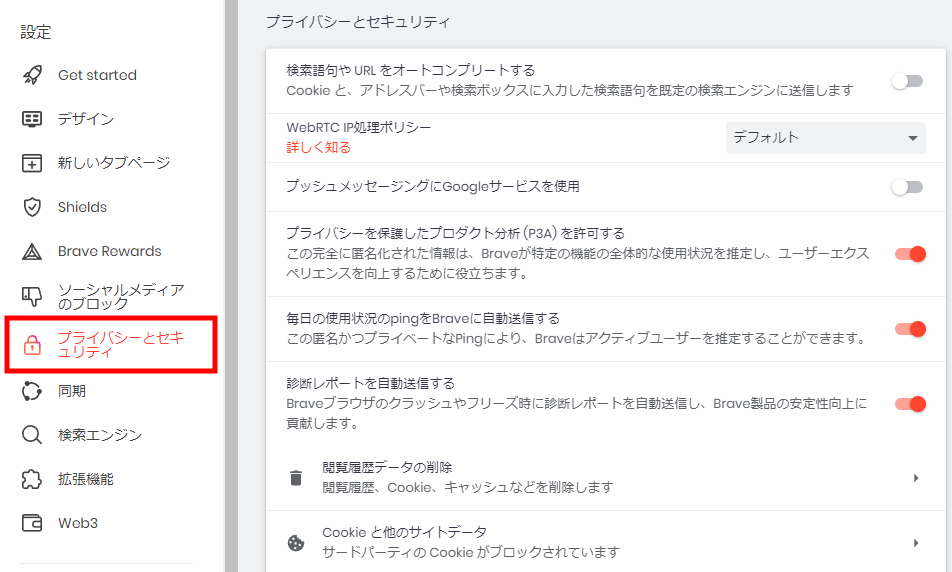
ブラウザ画面右上の三アイコンから「設定」をクリックします。
「プライバシーとセキュリティ」からセキュリティレベルを強化できます。ページ観覧履歴も自動で削除できるプログラムもあります。
アクセシビリティの設定
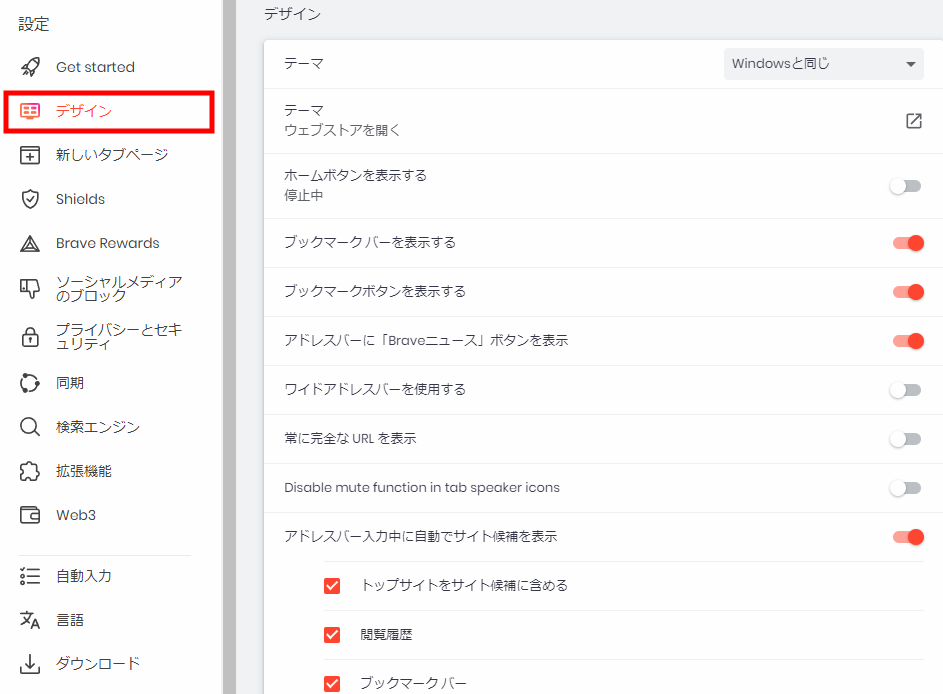
ブラウザ画面右上の三アイコンから「設定」をクリックします。
「デザイン」などから自分の用途に最適化できるよう、ブラウザをカスタマイズします。
PC版BraveとbitFlyerとの連携方法
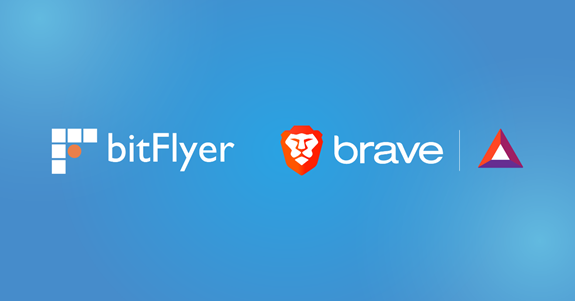
Brave Rewardsという機能を使用すれば、Braveブラウザで閲覧した広告に対して報酬が受け取れます。
報酬は$BATという暗号資産で受け取ることになります。
$BATを日本円に変換するために、国内大手取引所であるbitFlyerとアカウントを連携させると非常に便利です。
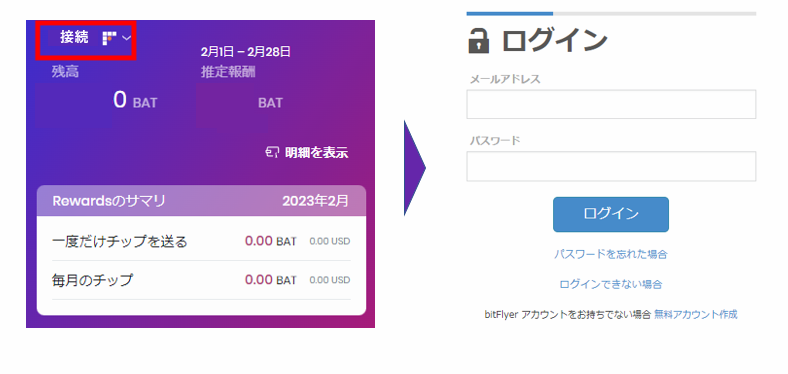
連携方法は簡単です。
ホーム画面、もしくは右上の3本線アイコンから「Brave Rewards」へ進み、マイウォレットをクリックしてbitFlyerにログインします。
二段階認証としてSMSメッセージ確認があります。
こちらをパスすることでBraveとbitFlyerが連携されます。
Brave Rewardsについて
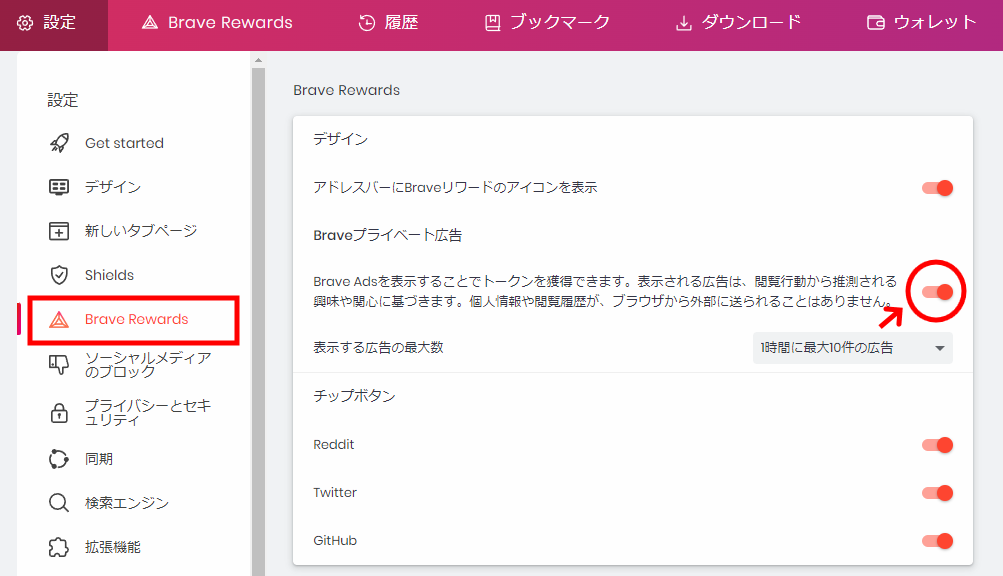
Brave Rewardsは、Braveブラウザの特徴の一つであり、広告閲覧時に$BATを受け取ることができるサービスです。
bitFlyerとアカウントを連携をさせておけば、受け取った$BATは自動で口座に振り込まれます。
設定は簡単です。Brave RewardsからBraveプライベート広告をアクティブにするだけです。
$BATについて
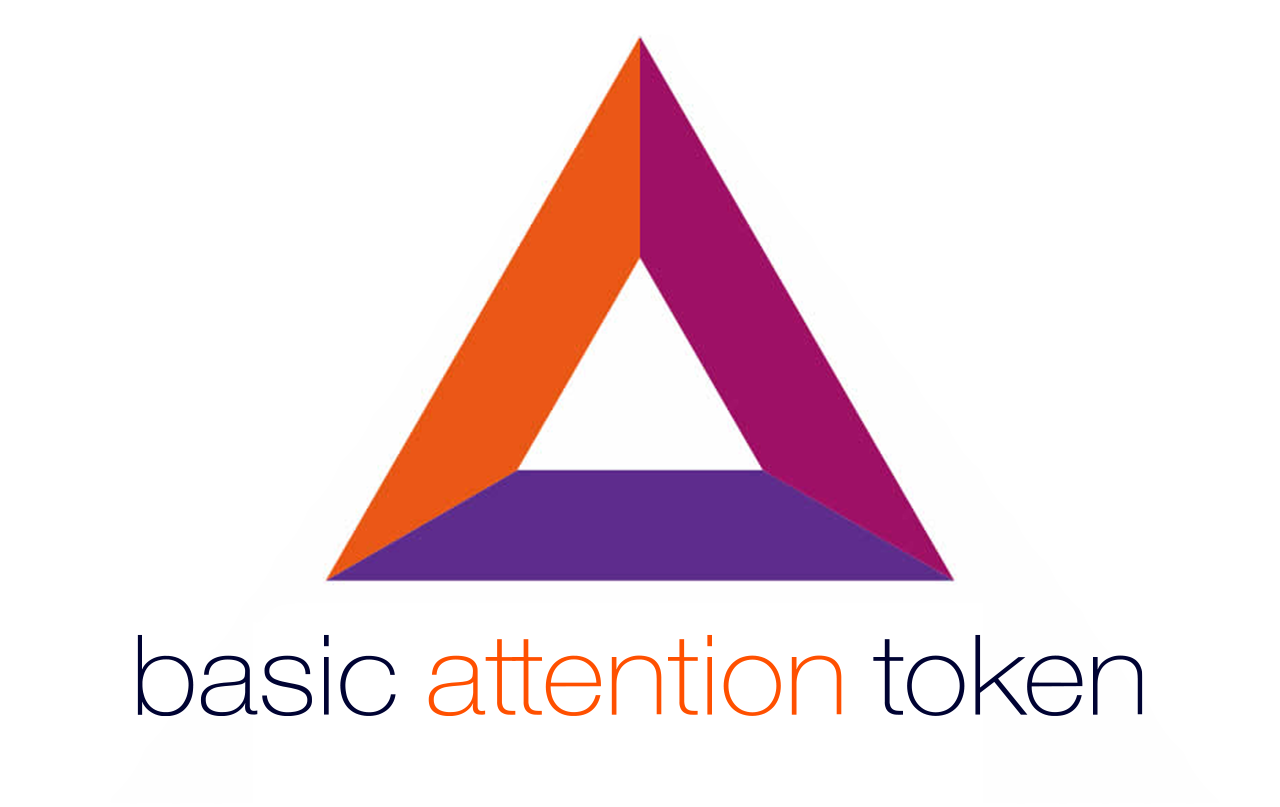
$BAT(Basic Attention Token)は、Braveブラウザで使用される暗号通貨です。
広告主がユーザーに報酬を提供する用途などで使用されています。ユーザーは$BATを好きなウェブサイトやコンテンツ制作者に直接寄付することもできます。
$BATはイーサリアムブロックチェーン上に発行され、ERC-20トークンとして取引されます。
送金などの際はチェーン設定を確認しましょう。
bitFlyer(ビットフライヤー)での$BATの受け取り方法
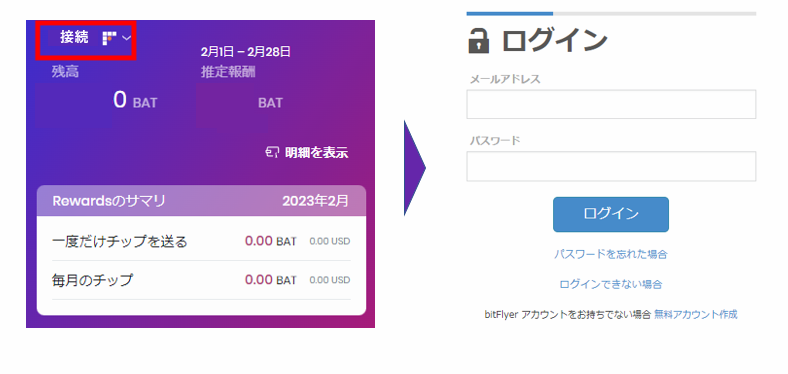
BraveをbitFlyerとアカウント連携させておけば、$BATは自動で月初めから取引所口座に振り込まれます。
取引所に振り込まれなくても、Brave上で$BATを保留しておくこともできます。
以下は$BATの受け取り方法です。
- Brave Rewardsをアクティブにする
- bitFlyerとアカウント連携
- 広告閲覧
- Brave上で報酬の確認
- bitFlyerへ自動振り込み
bitFlyerでの口座開設はスマホがあれば即時中に完了します。
口座保有者でもBraveと連携していない方はBrave画面から連携させておきましょう。

Braveで貯めたBATを日本円に換金するなら、bitFlyer(ビットフライヤー)がおススメです!
- 最短即日で口座開設が可能
- 日本でのBTC取引量No.1
- 国内取引所の中でも強固なセキュリティを実現
- 新規口座開設キャンペーンで無料でBTCがもらえる
- 仮想通貨FXにも対応


まとめ
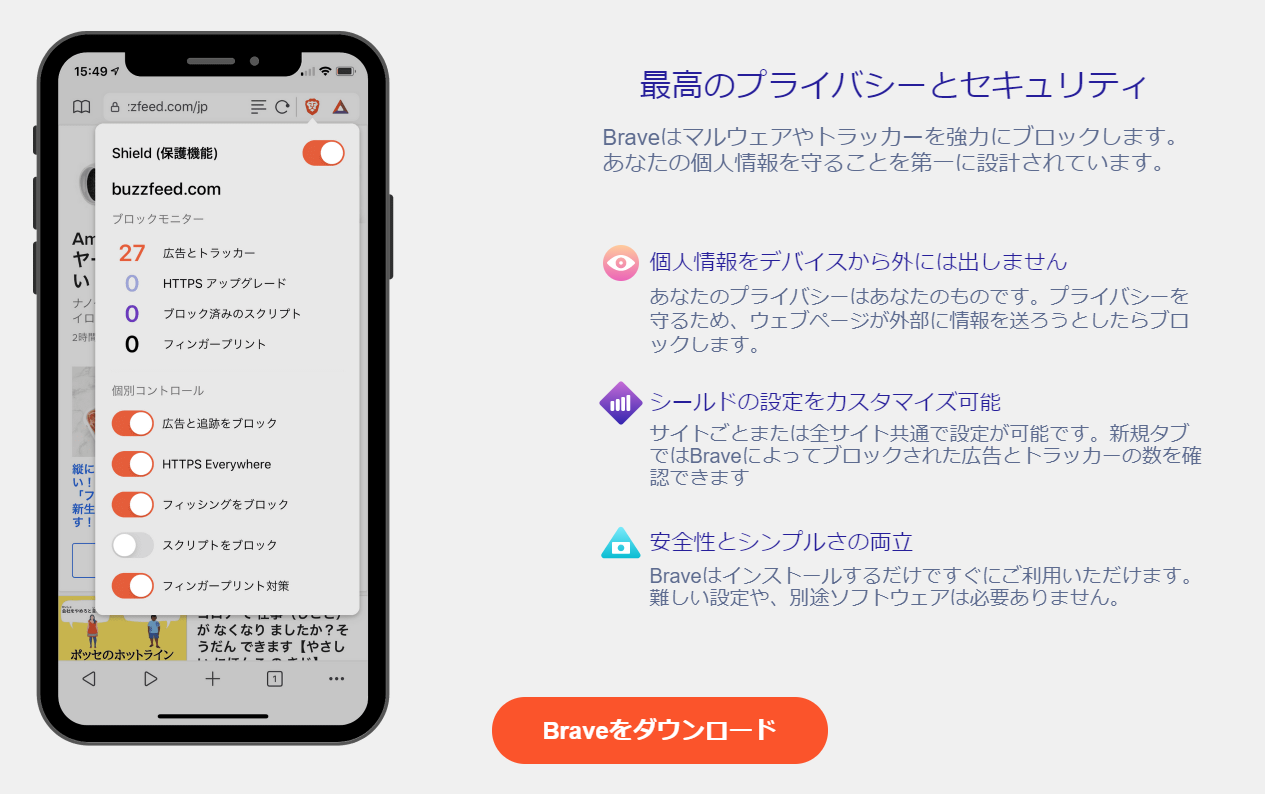
Braveは、現代のWebにおけるプライバシーとセキュリティの問題を解決するために開発されました。
より安全で快適なブラウジング体験を提供します。
Braveをダウンロードして、世界で最も先進的なブラウザを体験してみましょう。